小米手机wifi热点在哪,小米wifi热点设置教程
1、我们今天讲wifi热点设置教程与我们手机上面的设置相关,所以我们先找到手机上面的设置选项。

2、设置选项找到后,我们这时把手指移动到设置按钮上面,然后点击打开它,再在它的选项下找到并点击“其他链接方式”。
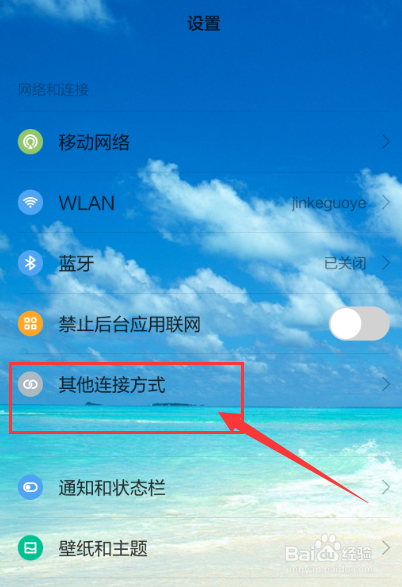
3、然后在我们打开其他链接方式之后,我们看到我们进入关于其他链接的页面,在里面看到一个网络共享的选项,点击打开。
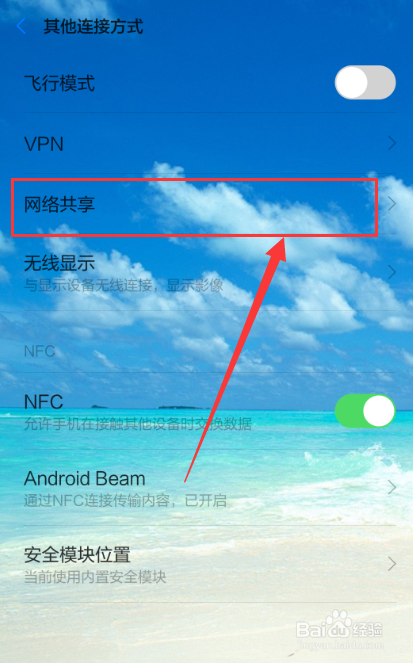
4、接着,我们打开网络共享之后,我们进入了网络共享的具体界面,在网络共享的具体界面我们看到一个设置WLAN的选项。
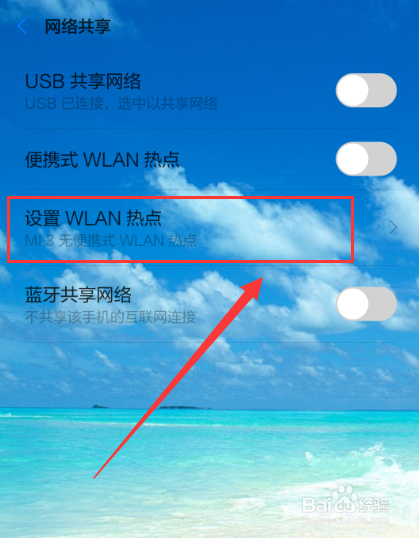
5、在打开进入WLAN的选项之后,我们点击下面的安全性,点击之后在里面选WPA psk选项,然后下面出现一个输入密码的界面,我们输入之后点击确定。

6、最后在我们点击确定后,我们这时继续返回在网络共享的管理界面下,我们找到“便携式WLAN热点”这个选项,并点击开启即可。
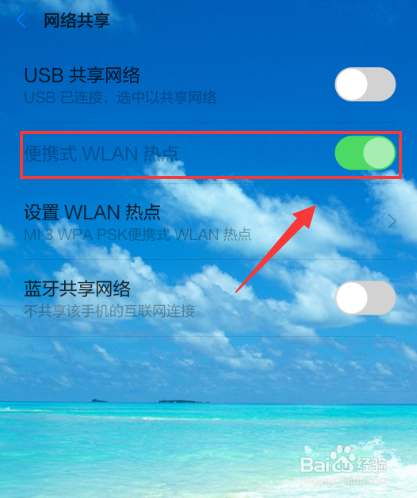

声明:本网站引用、摘录或转载内容仅供网站访问者交流或参考,不代表本站立场,如存在版权或非法内容,请联系站长删除,联系邮箱:site.kefu@qq.com。
阅读量:153
阅读量:116
阅读量:156
阅读量:98
阅读量:76